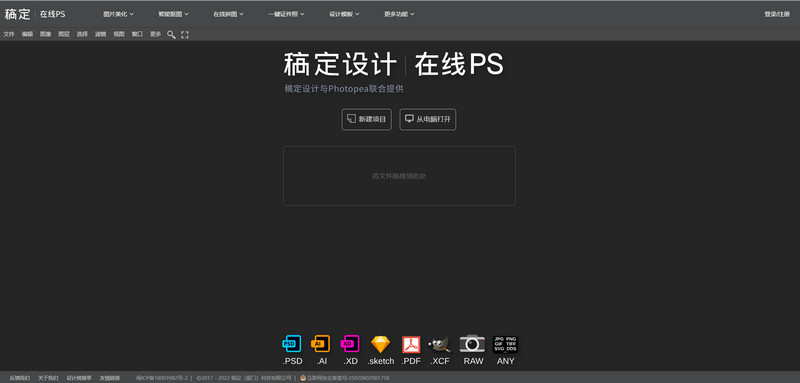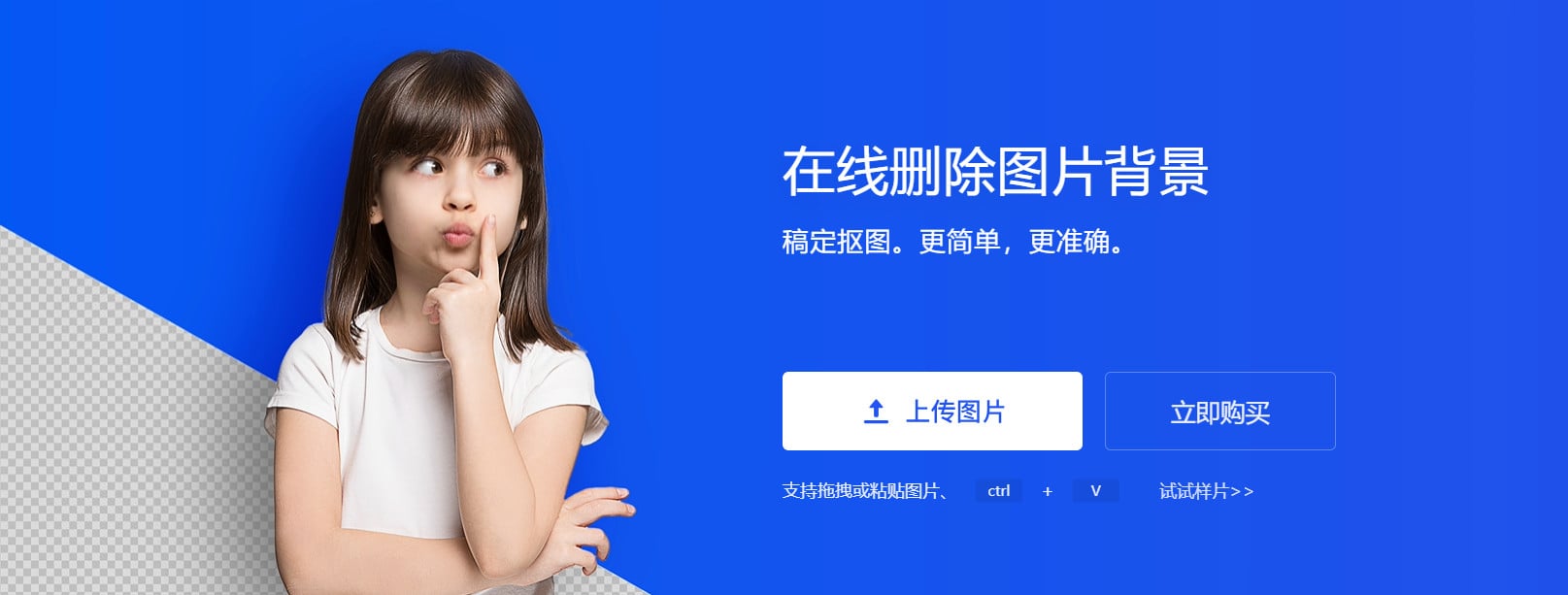套索工具怎么抠图:高效剪辑的利器
2023-12-04 17:49在图像处理和设计领域,抠图是一项关键的技能,常常用于去除背景、合成图像,或者制作各种设计效果。套索工具是抠图过程中常用的一种工具,它通过选取图像中的区域,实现准确而高效的抠图。本文将深入探讨套索工具的使用技巧,以及在不同场景中的应用方法,帮助读者更好地掌握这一利器,提高图像处理的效率。
一、套索工具概述
套索工具是图像编辑软件中的一种选择工具,主要用于选择不规则形状的区域。不同的软件有不同的套索工具,如Adobe Photoshop中的魔术棒工具、多边形套索工具和自由套索工具等。每种套索工具都有其特定的应用场景和使用技巧。
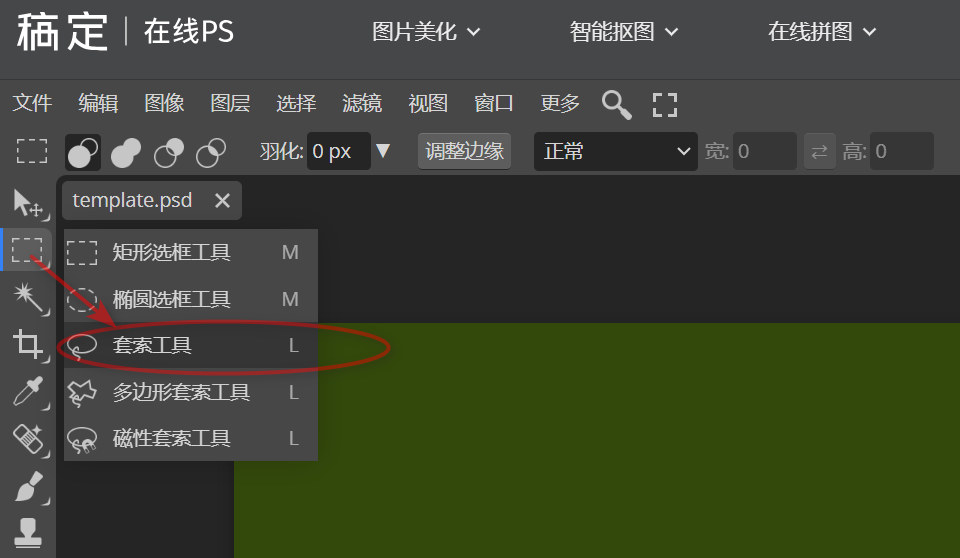
1.1 魔术棒工具
魔术棒工具是一种快速选择相似颜色区域的工具,适用于背景色均匀的图像。通过调整魔术棒的容差值,可以控制选择的颜色范围。然而,在颜色过渡较大的图像中,魔术棒可能表现不佳,容易选择到不需要的区域。
1.2 多边形套索工具
多边形套索工具克服了魔术棒在颜色过渡区域的不足。它允许用户手动点击每个需要选取的点,创建一系列连接的直线段,最终形成封闭区域。这样的精准性使得多边形套索工具在处理复杂图像时更为实用。
1.3 自由套索工具
自由套索工具则是最为灵活的选择工具之一,用户可以手绘需要选取的区域。这种方式适用于曲线较多、形状复杂的图像,但需要一定的手绘技巧,以确保选取的区域准确无误。
二、套索工具的基本使用步骤
使用套索工具抠图的基本步骤包括选择合适的套索工具、精确勾勒需要抠图的区域,以及执行剪切或复制操作。以下是详细步骤:
2.1 打开图像
首先,打开需要进行抠图处理的图像,确保图像清晰度高,以便更准确地选择目标区域。
2.2 选择套索工具
根据图像的特点选择合适的套索工具,如果背景色均匀,可以尝试魔术棒工具;如果图像边缘复杂,建议使用多边形套索工具或自由套索工具。
2.3 调整工具参数
根据实际情况,调整套索工具的参数,如魔术棒的容差值或多边形套索工具的线宽,以确保更好地适应图像特点。
2.4 勾勒目标区域
使用选择工具沿着目标区域的边缘逐步勾勒,确保选取的区域准确无误。在使用自由套索工具时,需要注意手绘的精细度,可以使用缩放功能进行细节调整。
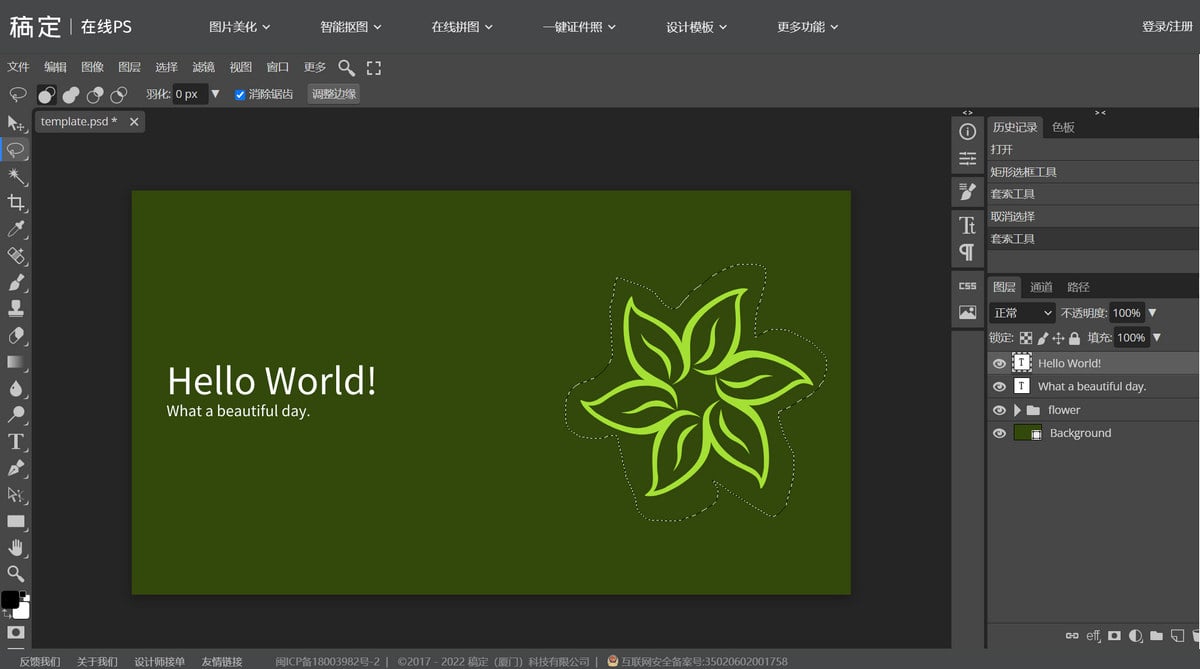
2.5 执行剪切或复制操作
选取完成后,执行剪切或复制操作,将目标区域从原图中分离出来。此时,可以新建图层粘贴,也可以直接删除背景。
2.6 调整抠图边缘
抠图完成后,可能会出现一些锯齿状的边缘或残留的背景像素。通过柔化工具、橡皮擦工具等进行边缘调整,使抠图边缘更加自然。
三、套索工具在不同场景中的应用
套索工具在图像处理中有着广泛的应用,以下是在不同场景中的具体应用案例:
3.1 产品摄影
在电商等领域,产品摄影常常需要将商品从原始背景中抠出,以便在不同背景下展示。套索工具可以帮助快速而精确地完成这一任务,提高商品展示的专业度。
3.2 人像修图
在人像摄影中,常常需要进行人物抠图,以便在不同背景下合成或添加特效。套索工具的精准性可以保留头发、衣物等细节,使得人像抠图更为自然。
3.3 广告设计
广告设计中,套索工具可用于抠取产品或模特,实现独特的广告合成效果。通过合理使用套索工具,设计师可以更灵活地调整元素的位置和大小,创造出吸引人眼球的广告画面。
3.4 艺术创作
在艺术创作中,套索工具不仅可以用于抠图,还可以用于图像的自由组合。通过将不同图像元素抠图后进行合成,艺术家可以创造出充满想象力的作品。
四、套索工具的高级技巧
除了基本的使用步骤外,掌握一些高级技巧可以进一步提高套索工具的效率和准确性:
4.1 利用快捷键
熟练掌握套索工具的快捷键可以大幅提高操作速度。例如,在使用多边形套索工具时,按住Shift键可以添加新的选区,按住Alt键可以减少选区。
4.2 制作套索工具预设
对于经常处理相似图像的用户,可以制作套索工具的预设,保存常用的参数设置。这样可以在不同项目中快速调用,提高工作效率。
4.3 结合其他工具
套索工具通常需要结合其他工具一起使用,如柔化工具、橡皮擦工具、图层蒙版等。在抠图过程中,灵活使用这些工具可以更好地处理抠图边缘和细节。
4.4 利用选区功能
套索工具创建的选区可以被存储和加载,方便后续的编辑操作。合理利用选区功能可以在不同步骤之间快速切换,提高整体抠图流程的效率。
五、套索工具常见问题及解决方法
在使用套索工具时,可能会遇到一些常见问题,以下是一些解决方法:
5.1 边缘锯齿
问题:抠图边缘出现明显的锯齿状感觉。
解决方法:使用柔化工具或选择合适的抠图工具调整边缘,或者在抠图前提高图像分辨率。
5.2 颜色过渡不自然
问题:在颜色过渡较大的区域,抠图不够自然。
解决方法:调整魔术棒的容差值,或者使用多边形套索工具手动处理过渡区域。
5.3 误选区域过多
问题:套索工具选取了不需要的区域。
解决方法:调整套索工具的参数,如容差值、线宽等,或者使用橡皮擦工具擦除多余的选区。
5.4 处理头发和细节困难
问题:抠图中的头发和细节部分难以处理。
解决方法:使用更精细的套索工具,如自由套索工具,逐步细化头发和细节的选取,或者考虑使用专业的插件和滤镜。
结语
套索工具作为图像处理领域中的得力助手,其灵活性和高效性受到广大设计师和艺术家的喜爱。通过深入了解套索工具的不同类型、基本使用步骤、高级技巧以及解决常见问题的方法,我们可以更好地应对各种抠图需求,实现更专业、更精准的图像编辑。在未来的图像处理工作中,不妨多加实践,灵活运用套索工具,发挥其在创作和设计中的无限可能。
除了使用PS等设计软件来执行抠图等操作,还可以使用在线抠图功能,稿定设计在线抠图能力,帮助你快速批量扣图!还有抠图API能力提供选择!